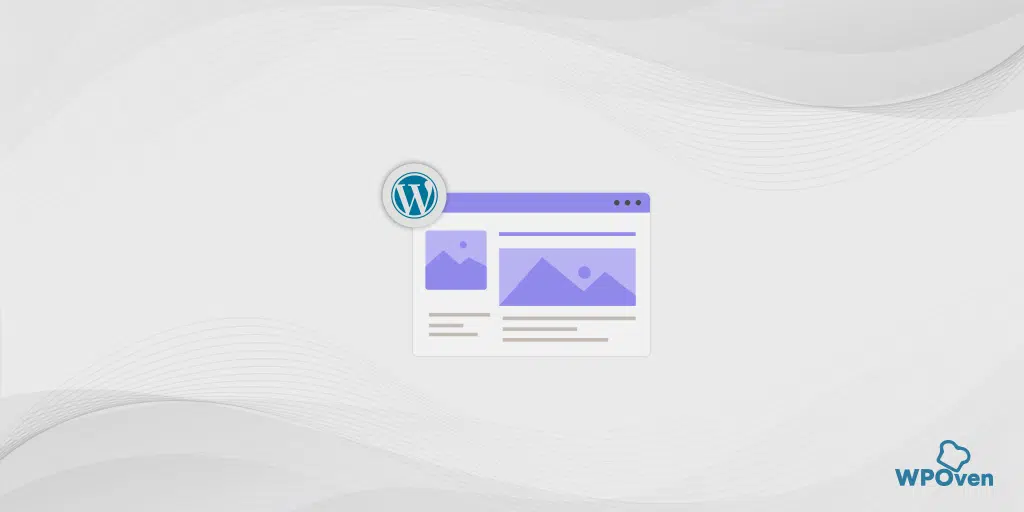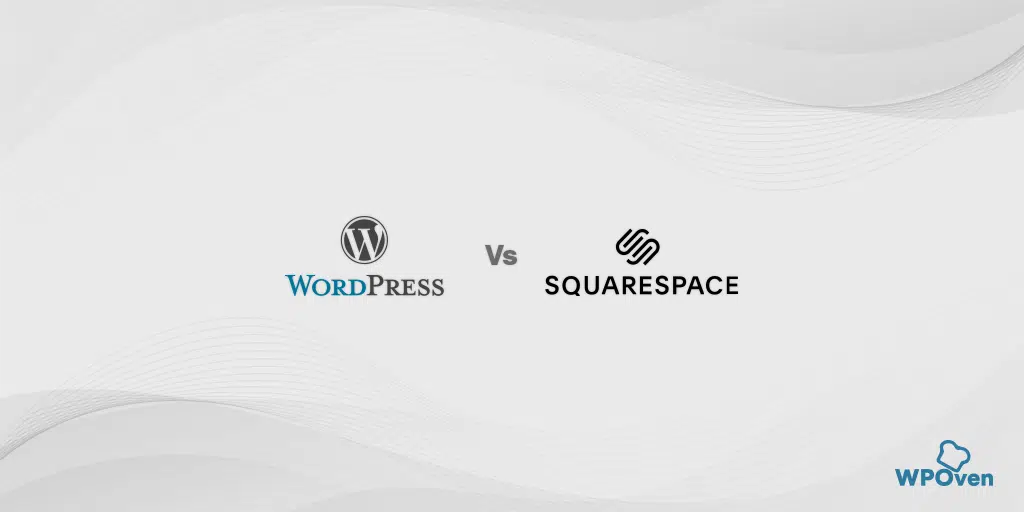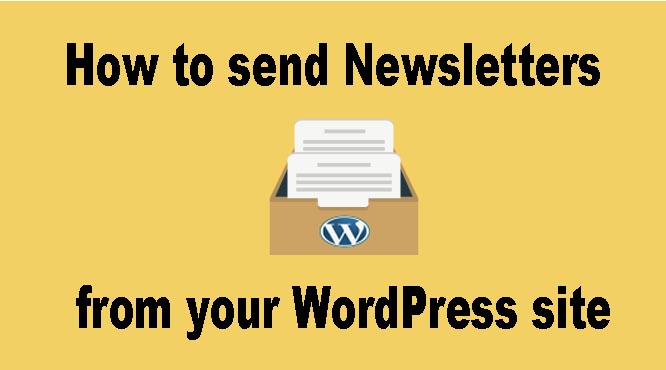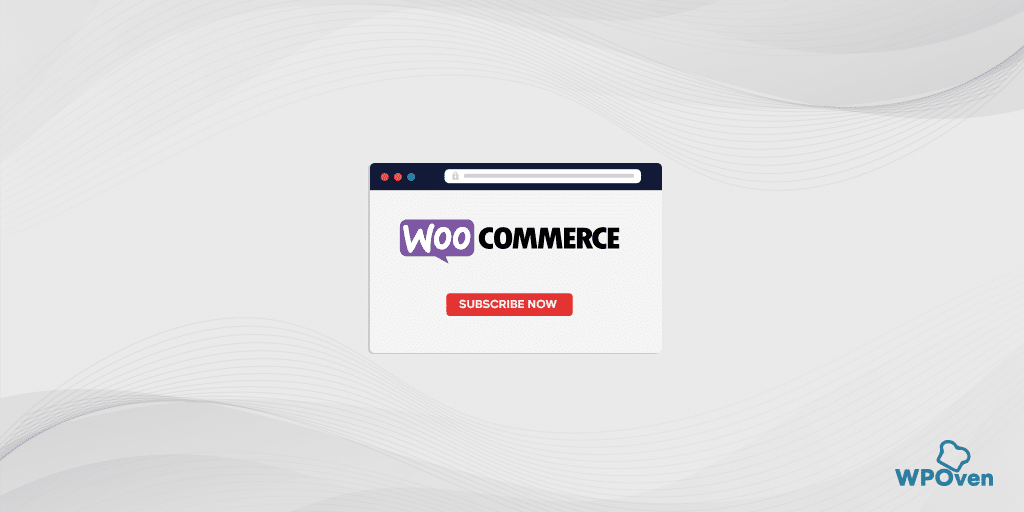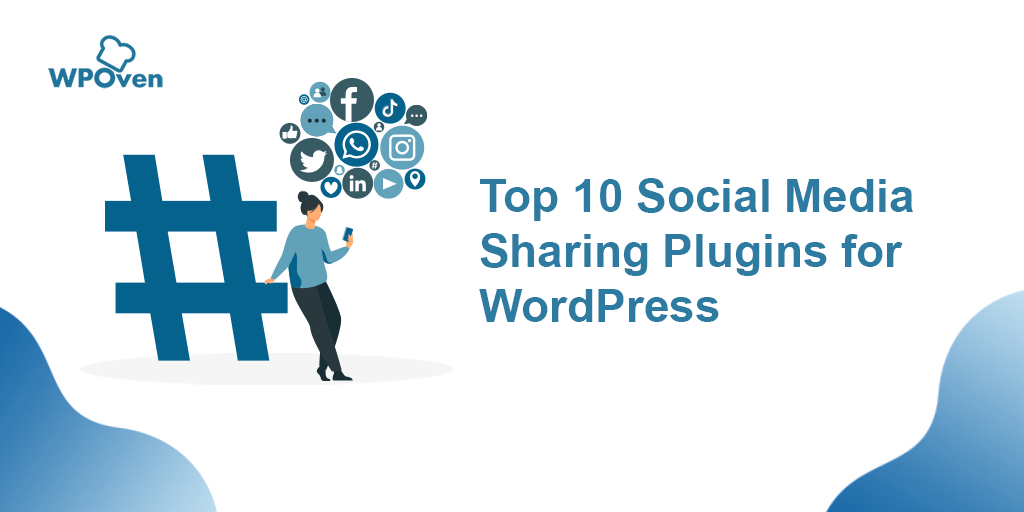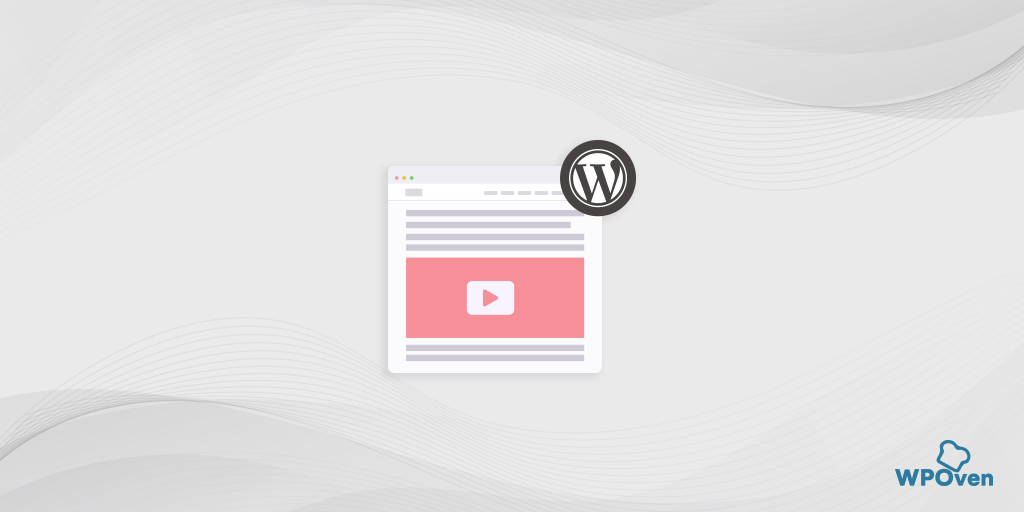WordPress でスクロールオーバーインタラクティブ要素を作成するには?
公開: 2024-10-22ウェブサイトは、サービスの提供や製品の販売に最適なプラットフォームの 1 つです。オフライン ストアと同様に、プラットフォームを装飾して顧客の注意を引くこともできます。
同様に、Web サイトでも、より多くの訪問者を引き付け、サービスや製品の試用を促すために、Web サイトをインタラクティブで魅力的なものにする必要があります。
これを可能にするためにできることの 1 つは、WordPress に「スクロールオーバー インタラクティブ要素」を追加することです。どうやって?
この詳細な投稿をご覧ください。この投稿では、WordPress でこれらのインタラクティブな機能を作成する方法に関するさまざまなアプローチを共有し、人々がよく尋ねるいくつかの一般的な質問に答えます。
スクロールオーバーインタラクティブ要素とは何ですか?
スクロールオーバー インタラクティブ要素は、ユーザーがページを下にスクロールするか、マウスをその上に置くと変化または応答する Web サイトの機能です。これらの要素はサイトに動きやアニメーションを追加し、サイトをより魅力的でダイナミックなものにします。
例えば:
- スクロール トリガー アニメーション: スクロールすると、画像やテキストがフェードイン、スライド、または色が変わります。
- ホバー効果: ボタンまたは画像の上にマウスを移動すると、色やサイズが変更されたり、追加情報が表示されたりすることがあります。
- 視差効果: 背景画像はテキストとは異なる速度で移動し、スクロールすると 3D のような効果を生み出します。
これらのインタラクティブな要素は、Web サイトの視覚的な魅力を高め、ユーザー エクスペリエンスを向上させるのに役立ちます。
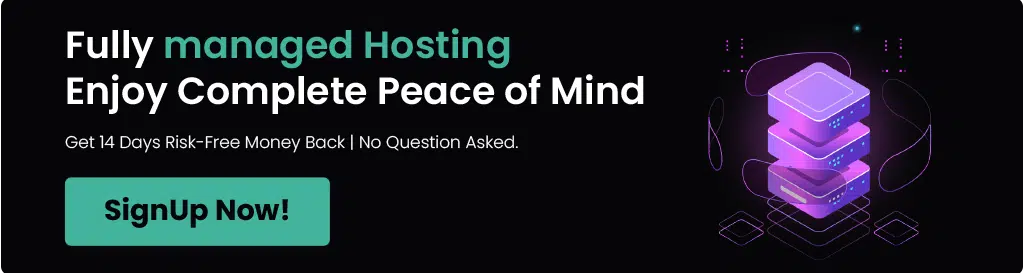
なぜ WordPress でインタラクティブ要素のスクロールを使用する必要があるのでしょうか?
WordPress でスクロールオーバーインタラクティブ要素の使用を検討する必要がある理由をいくつか示します。
- 人々の注意を引く: これらの効果は、訪問者が Web サイトのさまざまな部分をスクロールしたりマウスを移動したりするときに、訪問者の注意を引きます。これにより、サイトがよりアクティブでエキサイティングな印象になり、人々が集まります。
- Web サイトを使いやすくする: インタラクティブな機能により、ユーザーはサイト内をよりスムーズに移動できるようになり、探索がより楽しくなります。重要なエリアを強調表示し、訪問者を混乱させることなく行く必要のある場所に誘導できます。
- サイトをモダンでプロフェッショナルな外観にする: スクロール効果とホバー効果により、ウェブサイトを新鮮でスタイリッシュに見せることができます。サイトが適切にデザインされており、現在のトレンドを反映しているという印象を与えます。
- 訪問者に長時間滞在するよう促す: サイトがインタラクティブで魅力的であると感じられると、人々はサイトに留まり、より多くのページを閲覧する可能性が高くなります。これにより、訪問者の興味を長く保つことができ、注意を引き続けるのに最適です。
- 重要なリンクのクリック数を増やす: インタラクティブな要素により、特定のボタンやリンクがより目立つようになり、人々がそれらをクリックするよう促すことができます。これは、「サインアップ」ボタンや重要な行動喚起などに特に役立ちます。
- ページを混雑させずに詳細情報を表示: ホバー効果を使用すると、誰かがアイテムの上にマウスを移動したときにのみ追加情報を表示できます。これにより、ページがすっきりと整理された状態に保たれ、訪問者が必要に応じて詳細にアクセスできるようになります。
- 最新の Web デザインでトレンドを維持する: インタラクティブな要素は、今日の Web デザインのトレンドの大きな部分を占めています。これらを使用すると、サイトがよりプロフェッショナルで最新の外観になり、訪問者に良い印象を与えることができます。
WordPress でスクロールオーバーインタラクティブ要素を作成するさまざまな方法
1. 適切なテーマまたはページビルダーを選択します
最新の WordPress テーマとページ ビルダーの多くは、インタラクティブな要素を追加するための組み込み機能を提供しています。一般的なオプションをいくつか示します。
- Elementor : インタラクティブなウィジェットを備えた強力なドラッグ アンド ドロップ ページ ビルダー。
- WPBakery : インタラクティブなデザイン要素をサポートするもう 1 つの人気のあるページ ビルダー。
2.高度な対話性のためのプラグインをインストールする
より複雑なスクロールオーバー インタラクションを追加するには、専用のプラグインをインストールします。人気のあるプラグインには次のようなものがあります。
- スクロールトリガーアニメーション: スクロールによってトリガーされるアニメーションを追加します。
- CSS Hero : コーディングの知識がなくても、ホバー効果用のカスタム CSS を追加できます。
- Advanced Custom Fields (ACF) : カスタム フィールドを追加できるプラグイン。JavaScript と組み合わせて高度な操作を行うことができます。
3. ホバー効果用の CSS を追加する
CSS の基本に慣れている場合は、ホバー効果をテーマに直接追加できます。ホバー時に背景色を変更する CSS の例を次に示します。
.my-hover-element {
背景色: #f0f0f0;
トランジション: 背景色 0.3 秒の容易さ。
}
.my-hover-element:hover {
背景色: #e0e0e0;
}
カスタム CSS を追加するには:
- WordPress ダッシュボードに移動します。
- [外観] > [カスタマイズ] > [追加 CSS]に移動します。
- CSS コードを追加して公開します。
4. スクロール操作に JavaScript または jQuery を使用する
より高度なスクロールオーバー操作を行うには、カスタム JavaScript を追加するか、jQuery を使用できます。以下は、単純なスクロール トリガー アニメーションの例です。
jQuery(ウィンドウ).scroll(function() {
var スクロール = jQuery(ウィンドウ).scrollTop();
if (スクロール > 300) {
jQuery('.my-scroll-element').fadeIn();
} それ以外 {
jQuery('.my-scroll-element').fadeOut();
}
});
このコードを WordPress サイトに追加するには:
- ダッシュボードに移動します。
- [外観] > [テーマ エディター]に移動します (または、テーマの更新後に変更が失われるのを避けるために子テーマを使用します)。
- JavaScript コードを適切なファイル (通常は footer.php またはカスタム JS ファイル) に挿入します。
あるいは、ヘッダーとフッターの挿入などのプラグインをインストールして、テーマ ファイルに触れることなく JavaScript を追加することもできます。
5. 視差効果を活用してスクロールのインタラクティブ性を実現する
視差効果は、背景のコンテンツを前景とは異なる速度で移動させることで 3D 効果を生み出す、一般的なスクロール トリガー インタラクションです。これは次のようにして実現できます。
- Elementor (Pro バージョン): 組み込みの視差効果を提供します。
- Parallax Scroll : 視差スクロール効果を追加するための専用プラグイン。
6. テストの応答性
インタラクティブな要素は、さまざまなデバイス間でスムーズに機能する必要があります。スクロールオーバー効果とホバー効果がデスクトップとモバイルの両方に最適化されていることを確認します。
- さまざまな画面サイズでテストします。
- ホバー状態が存在しないタッチ デバイスでもホバー効果にアクセスできることを確認します。
7. パフォーマンスを最適化する
アニメーションやインタラクションを追加しすぎると、Web サイトの速度が低下する可能性があります。パフォーマンスを維持するには:

- 負荷の高いアニメーションの使用は最小限に抑えます。
- 軽量のプラグインを使用します。
- 画像とスクリプトが最適化され、圧縮されていることを確認します。
これらの手順に従うことで、WordPress でスクロールオーバーのインタラクティブな要素を効果的に作成し、ユーザー エンゲージメントを向上させ、全体的なエクスペリエンスを向上させることができます。
WordPress のインタラクティブ要素のスクロールに関するよくある質問
1. スクロールオーバーインタラクティブ要素とは何ですか?
これらは、誰かがページを下にスクロールしたり、マウスをその上に移動したりすると変更または応答する Web サイト上の機能です。たとえば、スクロールすると画像がフェードインしたり、ボタンの上にマウスを置くとボタンの色が変わったりすることがあります。
2. これらのエフェクトを追加するにはコーディングの知識が必要ですか?
必ずしもそうとは限りません!コーディングするとより詳細に制御できるようになりますが、コードを書かずにスクロールオーバー効果を追加できる WordPress テーマやプラグインも数多くあります。 Elementor などのページ ビルダーや、スクロール トリガー アニメーションなどのプラグインを使用すると、ドラッグ アンド ドロップ ツールでこれらの機能を簡単に追加できます。
3. インタラクティブな要素はウェブサイトの速度を低下させますか?
アニメーションやエフェクトを使いすぎると、サイトの速度が低下する可能性があります。ただし、軽量のプラグインを使用し、画像とスクリプトを最適化すれば、速度への影響は最小限に抑えられます。これらの要素を追加した後、Web サイトのパフォーマンスをテストすることを常にお勧めします。
4. これらの要素をモバイル デバイスで使用できますか?
はい、でも気をつけてください!モバイル デバイスには「ホバー」がないため、ホバー効果はタッチスクリーンでは機能しない場合があります。使用するインタラクティブな要素がモバイル対応であるか、モバイル ユーザー向けのフォールバック設計であることを確認してください。
5. スクロールオーバー要素を追加するのに最適なプラグインは何ですか?
人気のあるプラグインには次のようなものがあります。
- Elementor (さまざまなインタラクティブ要素用)。
- スクロール トリガー アニメーション(特にスクロール ベースのエフェクト用)。
- CSS ヒーロー(ビジュアル インターフェイスでカスタム ホバー効果を追加するため)。
6. スクロールオーバー効果でサイトの SEO を改善できますか?
スクロールオーバー要素自体は SEO を直接改善しませんが、他の方法で役立ちます。サイトをより魅力的にすることで、訪問者はより長く滞在し、より多くのページを閲覧し、リンクをクリックするなどのアクションを起こす可能性が高くなります。こうした行動は、直帰率を下げ、ユーザーエンゲージメントを高めることで、SEO にプラスの影響を与える可能性があります。
7. これらの要素が訪問者を不快にさせないようにするにはどうすればよいですか?
シンプルかつ目的を持ったものにしてください。サイトにあまりにも多くのエフェクトを追加しないでください。重要な情報や行動喚起など、エクスペリエンスを向上させる領域でエフェクトを使用してください。さまざまなユーザーでサイトをテストし、影響が気が散ったり圧倒されたりしないことを確認します。
8. エフェクトをカスタマイズできますか?
はい!ほとんどのプラグインとページ ビルダーでは、速度、色の変更、アニメーションなどをカスタマイズできます。 CSS または JavaScript に慣れている場合は、高度にパーソナライズされたスクロールオーバー効果を作成することもできます。

結論
スクロールオーバーのインタラクティブな要素は、WordPress Web サイトをより魅力的で視覚的に魅力的なものにする素晴らしい方法です。これらは注目を集め、ナビゲーションを改善し、デザインにモダンなタッチを加えて、訪問者がより長く滞在して主要なコンテンツと対話することを促します。
Elementor などのユーザーフレンドリーなプラグインやページビルダーのおかげで、これらの効果を実装するのにコーディングのスキルは必要ありません。インタラクティブ性と Web サイトのパフォーマンスのバランスを確保し、Web サイトを高速かつモバイルフレンドリーに保ちます。
要約すると、スクロールオーバー要素を組み込むことで、サイトを視聴者を魅了し、アクションを促す動的なプラットフォームに変えることができます。

Rahul Kumar は Web 愛好家であり、WordPress と Web ホスティングを専門とするコンテンツ ストラテジストです。長年の経験と業界のトレンドを常に最新の状態に保つことに注力し、トラフィックを促進し、エンゲージメントを高め、コンバージョンを増やす効果的なオンライン戦略を作成しています。ラーフル氏は、細部へのこだわりと魅力的なコンテンツを作成する能力により、オンラインでの存在感を向上させようとしているあらゆるブランドにとって貴重な人材となっています。